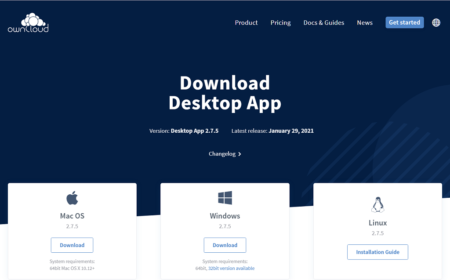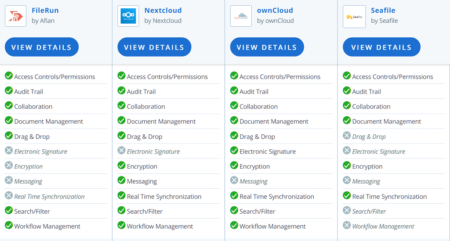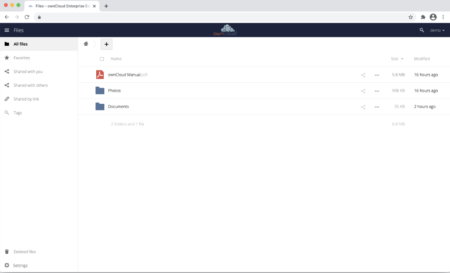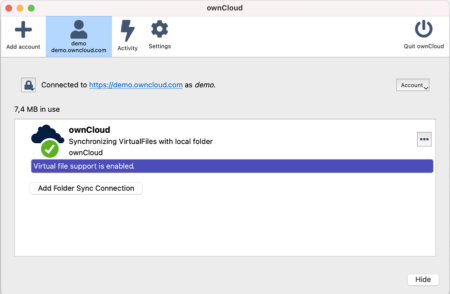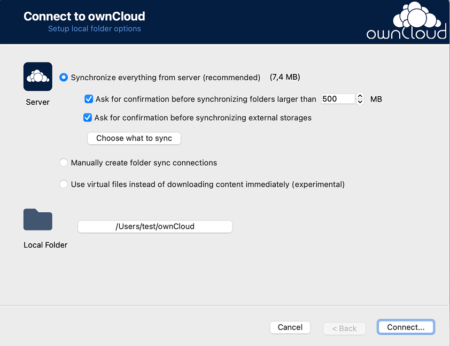Cómo instalar OwnCloud usando docker-compose.
¿Qué es OwnCloud?
OwnCloud es un servicio de alojamiento de archivos, que permite el almacenamiento en línea y sincronización de archivos, es multiplataforma y se puede instalar en nuestro servidor siempre que dispongas de una versión reciente de PHP y soporte SQLite o MySQL.
Con OwnCloud puedes subir información y se sincronizará con los demás usuarios en cualquiera de sus dispositivos.
La diferencia principal entre OwnCloud y otros servicios de almacenamiento en la nube es que al estar instalado en nuestro propio servidor nos permite tener el control total y mantener la privacidad.
El proyecto fue lanzado en enero de 2010 por Frank Karlitschek, un desarrollador del proyecto KDE, con el objetivo de dar a los usuarios el control de sus datos en la nube.
Tienes una amplia información que puedes ver en doc.owncloud.
Y la tienda de aplicaciones marketplace.owncloud.

En octubre de 2018 fue anunciada una asociación con ONLYOFFICE. La integración con ONLYOFFICE hace posible el acceso y la edición colaborativa de los formatos de archivo de Microsoft Office desde el frontend de OwnCloud en tiempo real.
Sitio web de: OnlyOffice.
En esta serie de artículos veremos estas opciones para cloud:
Instalación:
Para hacer la instalación de OwnCloud en un servidor con Ubuntu 20.04, usaremos un archivo "docker-compose" que puedes descargar desde github.
Descargamos el archivo, lo descomprimimos y le cambiamos el nombre a "owncloud" para hacerlo más corto.
Instalamos esta carpeta dentro de la carpeta "docker" de nuestro servidor.
La subiremos usando SmartFTP.
Ahora solo nos queda poner la aplicación en marcha con el comando habitual:
docker-compose up -d
En el navegador iremos a:
"localhost:8080" o bien "IP:8080" para acceder desde otro PC en la misma red wifi
Usuario: user - Password: password.
Y ya tenemos OwnCloud en marcha.
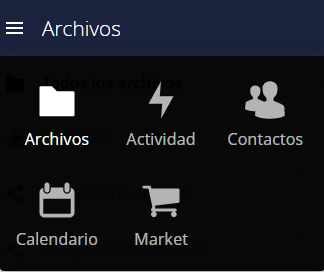
Para la conexión con el PC debes descargar la app de escritorio:
Y enlazar las carpetas que decidas.
En mi caso particular yo he elegido esta aplicación, para sincronizar mis archivos, en vez de instalar NextCloud, pero esto son gustos personales.
La veo más minimalista y tiene todas las opciones que a mi me hacen falta y no preciso más. Además me ha sido más fácil de configurar y no me ha dado ningún problema en la instalación ni después en su uso.
Si aún te quedan dudas mira este vídeo:
Si te ha gustado este artículo, por favor, comparte - Gracias -